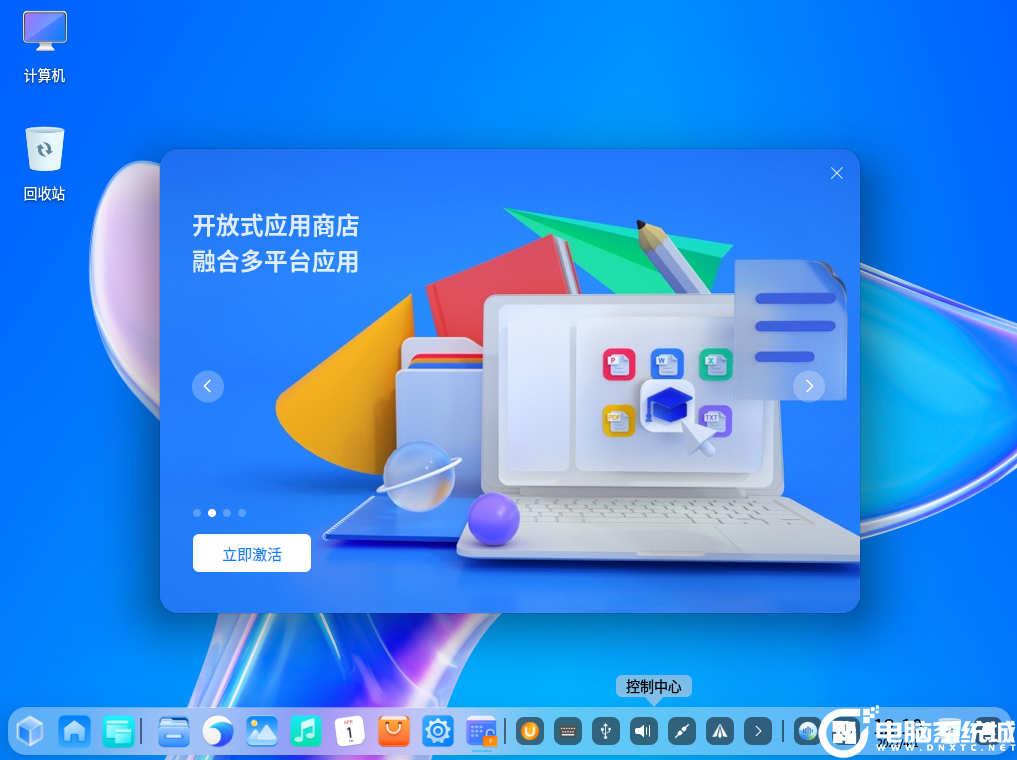最近有網(wǎng)友問我宏碁筆記本能不能安裝統(tǒng)信uos系統(tǒng)?答案是肯定的,還有的網(wǎng)友問,能不能保留本地windows系統(tǒng)然后再安裝統(tǒng)信uos形成雙系統(tǒng),答案也是肯定的,下面小編就教大家在保留本地windows系統(tǒng)的同時(shí)安裝統(tǒng)信uos系統(tǒng)形成雙系統(tǒng)的方法教程。

宏碁筆記本安裝uos系統(tǒng)安裝注意事項(xiàng):
1、統(tǒng)信UOS支持目前所有主流CPU架構(gòu),新用戶需要注冊(cè)并通過(guò)審核就可以獲取U0S系統(tǒng)鏡像。獲取鏡像的時(shí)候請(qǐng)一定要注意鏡像版本與支持的CPU匹配情況,以免導(dǎo)致制作完成啟動(dòng)盤而無(wú)法正常安裝的問題。
X86_ 64版鏡像支持常見的intel、AMD、國(guó)產(chǎn)兆芯、國(guó)產(chǎn)海光等64位桌面及服務(wù)器處理器;
MIPS64e版鏡像支持中科龍芯Longson3A3000、 3A4000桌面處理器以及龍芯Longson3B3000、3B4000 服務(wù)器處理器;
Arm64版鏡像支持華為鯤鵬920s、飛騰 2000/4的桌面處理器,以及華為鯤鵬916、920、 飛騰2000/64等服務(wù)器處理器;
SW64 Beta 版是專門為我國(guó)自主研發(fā)擁有完全知識(shí)產(chǎn)權(quán)的申威CPU定制的系統(tǒng),分別支持申威桌面版、申威服務(wù)器版。
當(dāng)前教程中宏碁筆記本展示的是X86架構(gòu)的統(tǒng)信uos系統(tǒng)家庭版安裝教程,其它架構(gòu)安裝方法差不多,但需要下載對(duì)應(yīng)的ISO鏡像。
2、安裝時(shí)注意引導(dǎo)模式匹配,采用uefi引導(dǎo)對(duì)應(yīng)的磁盤分區(qū)類型為GPT,采用legacy引導(dǎo)對(duì)應(yīng)的磁盤分區(qū)類型為MBR,否則安裝后引導(dǎo)不了。目前家庭版可以采用uefi或是傳統(tǒng)legacy方式安裝,需要注意的引導(dǎo)模式和分區(qū)類型匹配。但聯(lián)想10代以上cpu機(jī)器不支持傳統(tǒng)模式了,所以我們直接按uefi安裝即可。
3、雖然統(tǒng)信 UOS 操作系統(tǒng)獲 UEFI 簽名認(rèn)證,為國(guó)內(nèi)首家。但考慮到如果雙系統(tǒng)的話,當(dāng)然如果本地系統(tǒng)為win10的話,安全啟動(dòng)可以開啟狀態(tài),也可以是關(guān)閉狀態(tài)。如果安裝win11的話,這里一定要開啟安全啟動(dòng)。如果本地系統(tǒng)為win7的話,安全啟動(dòng)一定關(guān)閉,不過(guò)小米8代以上筆記本基本上不能安裝win7系統(tǒng)了。
4、建議新手直接全盤安裝,但一定注意保存數(shù)據(jù)。
宏碁筆記本安裝uos系統(tǒng)準(zhǔn)備工作:
1,準(zhǔn)備一個(gè)8G以上的U盤(注意備份本地?cái)?shù)據(jù))
2,軟碟通 UltraISO制作U盤啟動(dòng)工具
3,統(tǒng)信uos家庭版V21.3
宏碁筆記本安裝uos系統(tǒng)步驟:(制作uos啟動(dòng)盤)
1,在安裝統(tǒng)信uso操作系統(tǒng)前,我們需要采用軟碟通工具制作一個(gè)U盤啟動(dòng)盤,插入你的U盤,這里顯示的是H:盤,如下圖所示;
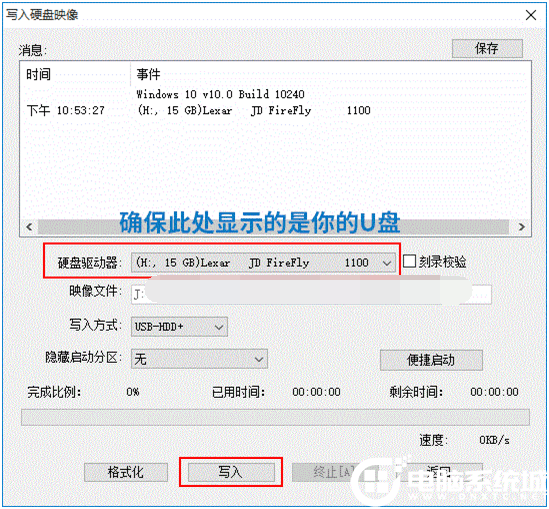
2,打開UltraISO后,選擇主菜單中的“文件”——“打開”,打開剛才下載好的統(tǒng)信uso鏡像ISO文件(例如:uniontechos-desktop-21.3-home-amd64 .iso),如下圖所示;
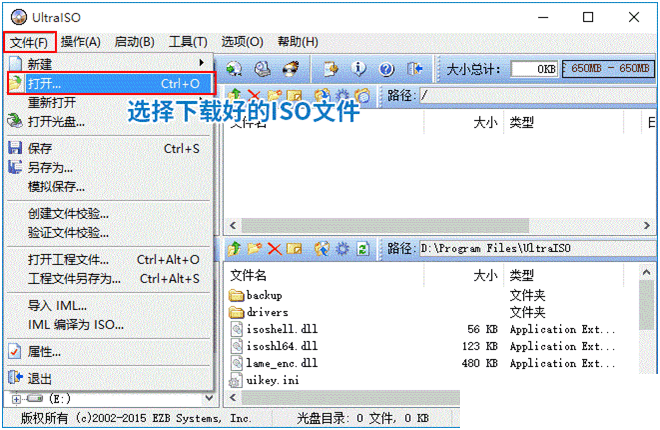
3,然后選擇“啟動(dòng)”——“寫入硬盤映像”,如下圖所示;
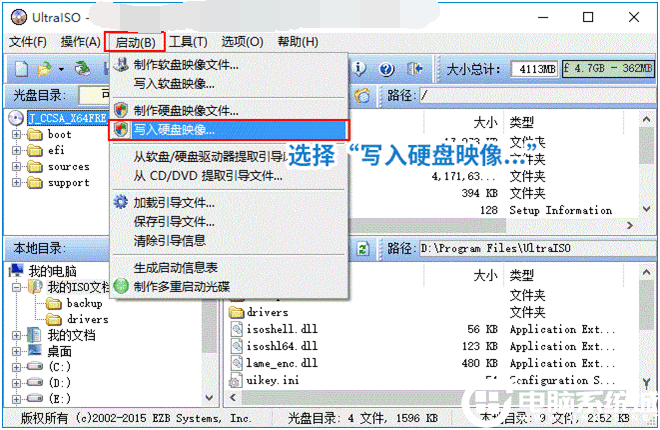
注:寫入方式選擇“RAW”,然后點(diǎn)擊“寫入”制作U盤。
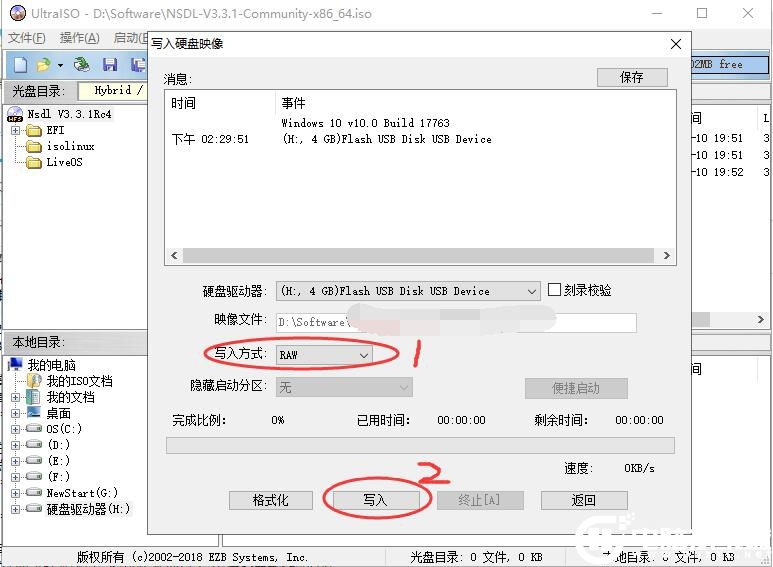
4,在彈出的“寫入硬盤映像”對(duì)話框中,請(qǐng)確保“硬盤驅(qū)動(dòng)器”選中的是你的U盤,如下圖所示;
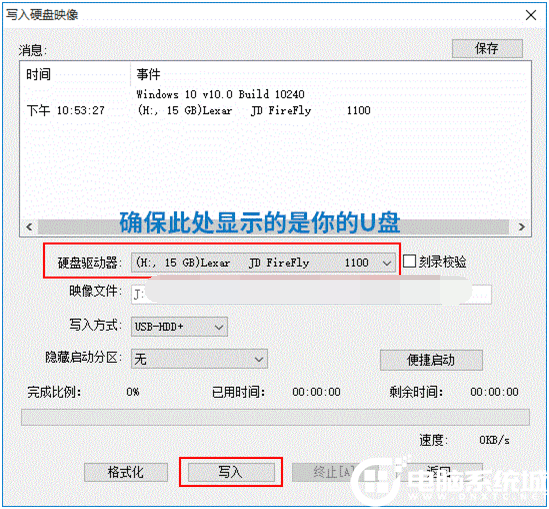
5,確認(rèn)無(wú)誤后點(diǎn)擊“寫入”按鈕,彈出以下提示對(duì)話框,選擇“是”,開始將系統(tǒng)寫入U(xiǎn)盤,如下圖所示;
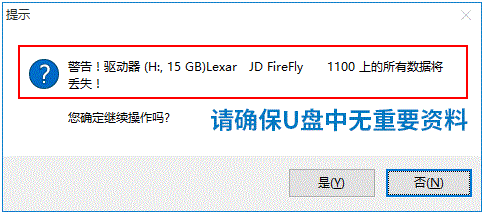
6,等待刻錄,大概寫入個(gè)5、6分鐘就完成了,顯示“刻錄成功”,就代表U盤啟動(dòng)盤制作成功,如下圖所示;
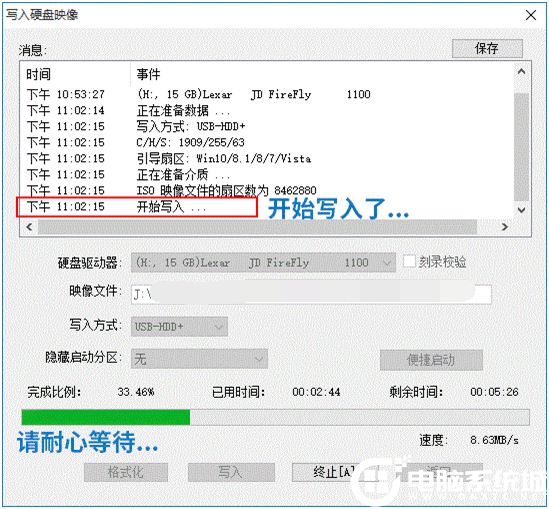
宏碁筆記本安裝uos系統(tǒng)步驟:(安裝統(tǒng)信uos家庭版系統(tǒng))
1,插入制作好的統(tǒng)信uos系統(tǒng)盤,重啟開機(jī)按ESC,按F9然后選擇U盤啟動(dòng),默認(rèn)因?yàn)槭莡efi的引導(dǎo),所以要選擇uefi開頭的USB HDD識(shí)別到U盤啟動(dòng)進(jìn)入統(tǒng)信uos系統(tǒng)安裝界面,如下圖所示;
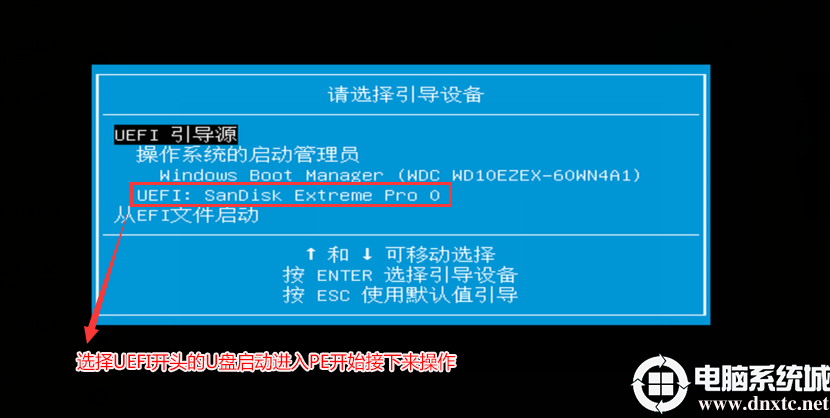
2,回車后,接著就會(huì)出現(xiàn)uos安裝界面,我們這里直接回車即可,如下圖所示;

3,接著進(jìn)入統(tǒng)信uos系統(tǒng)安裝界面后,因?yàn)槲覀円A舯镜氐?a target="_blank" href="http://www.liuyangsem.com" class="UBBWordLink">windows系統(tǒng),所以這里選擇自定義安裝,如下圖所示;

4,如果是雙硬盤,我們這里選擇全盤安裝,然后選擇另一塊沒有數(shù)據(jù)的硬盤進(jìn)行安裝uos系統(tǒng),如下圖所示;;
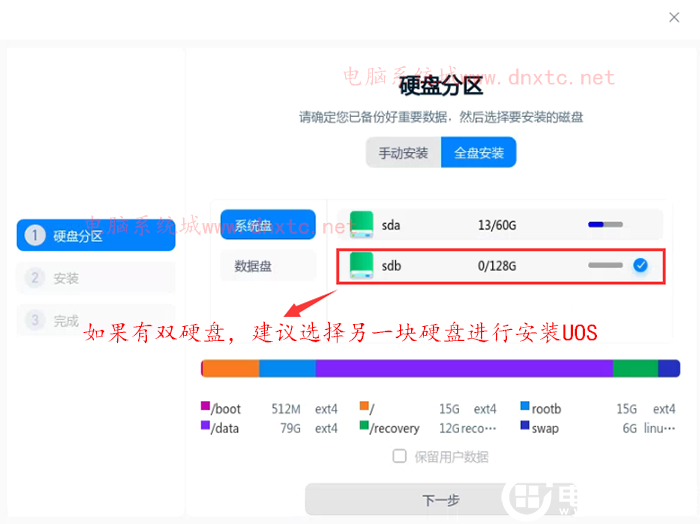
5,如果只有一塊硬盤,我們可以選擇其中一塊沒有數(shù)據(jù)的分區(qū)進(jìn)行手動(dòng)安裝(一定注意保留數(shù)據(jù)),切換不要選擇原本的系統(tǒng)盤,否則會(huì)破壞本地系統(tǒng),如下圖所示;
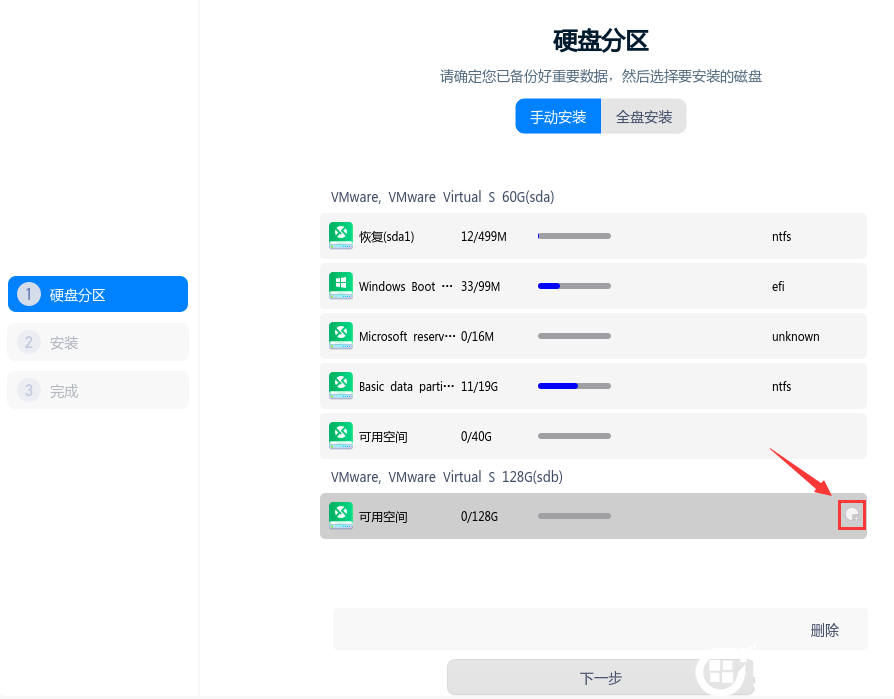
6,如果只有一塊硬盤,點(diǎn)擊右邊需要安裝UOS磁盤分區(qū)右邊的 圖標(biāo),創(chuàng)建幾個(gè)分區(qū),具體設(shè)置如下:新建efi分區(qū)(主板不支持UEFI引導(dǎo),則無(wú)需創(chuàng)建)文件系統(tǒng)選擇“efi”,大小“300M”,如下圖所示;
圖標(biāo),創(chuàng)建幾個(gè)分區(qū),具體設(shè)置如下:新建efi分區(qū)(主板不支持UEFI引導(dǎo),則無(wú)需創(chuàng)建)文件系統(tǒng)選擇“efi”,大小“300M”,如下圖所示;
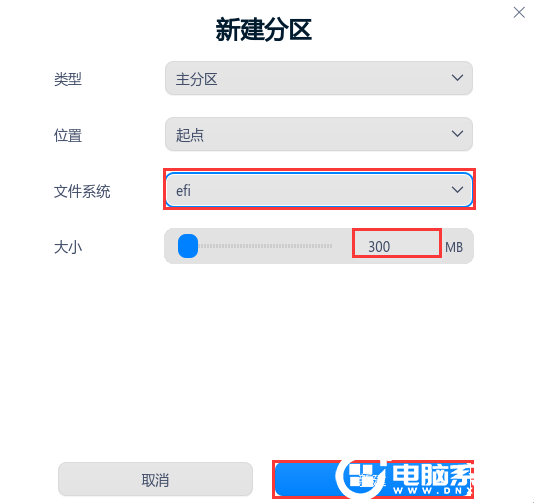
7,新建boot引導(dǎo)分區(qū)(也可以由安裝程序自動(dòng)創(chuàng)建)掛載點(diǎn)選擇“/boot”,文件系統(tǒng)選擇“ext4”,大小“2048”(2G),如下圖所示;
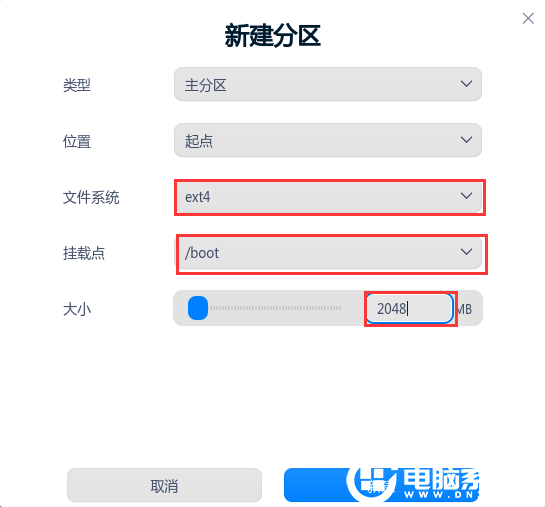
8,新建swap交換分區(qū)(虛擬內(nèi)存),文件系統(tǒng)選擇“交換分區(qū)”,大小建議為電腦物理內(nèi)存的2倍大小,但不高于16G(16384),如下圖所示;
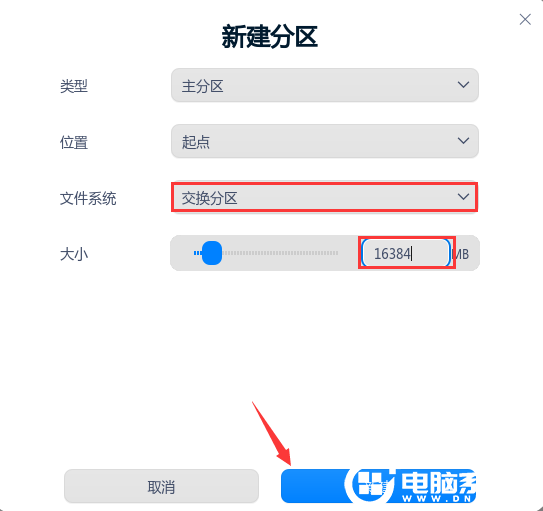
9,新建根分區(qū)(系統(tǒng)+數(shù)據(jù)盤),掛載點(diǎn)選擇“/”,文件系統(tǒng)選擇“ext4”,大小建議為該分區(qū)的剩余空間。
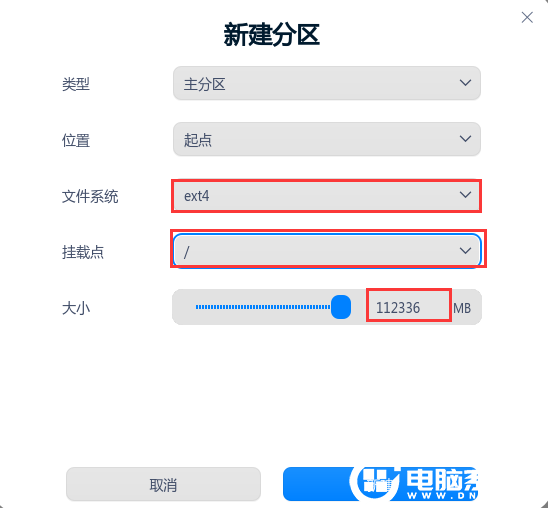
如果根分區(qū)損壞會(huì)導(dǎo)致電腦資料丟失,建議新建一個(gè)用戶分區(qū)用于存儲(chǔ)個(gè)人文件文檔,具體方法如下:掛載點(diǎn)選擇“/home”,文件系統(tǒng)選擇“ext4”,大小根據(jù)需求而定。
10,掛載分區(qū)后此處顯示安裝到此處,然后點(diǎn)擊下一步即可開始安裝uos系統(tǒng),如下圖所示;

11,接著會(huì)自動(dòng)進(jìn)行安裝,當(dāng)進(jìn)度達(dá)到100%后會(huì)提示重啟,安裝過(guò)程切勿拔掉U盤,以免造成安裝失敗,如下圖所示;

12,安裝完成,提示重啟,重啟后撥掉u盤,如下圖所示;

13,安裝完成后宏碁筆記本出現(xiàn)windows和uos雙系統(tǒng)菜單,我們回車選擇uos系統(tǒng)進(jìn)入,如下圖所示;
 windows和uos雙系統(tǒng)菜單" width="540" height="327" data-bd-imgshare-binded="1" style="margin: 0px auto; padding: 0px; list-style: none; border: 0px; max-width: 900px; display: block;" onload="return imgzoom(this,600);" onclick="javascript:window.open(this.src);" style="cursor:pointer;"/>
windows和uos雙系統(tǒng)菜單" width="540" height="327" data-bd-imgshare-binded="1" style="margin: 0px auto; padding: 0px; list-style: none; border: 0px; max-width: 900px; display: block;" onload="return imgzoom(this,600);" onclick="javascript:window.open(this.src);" style="cursor:pointer;"/>
14,進(jìn)入uos系統(tǒng)設(shè)置用戶名和密碼的界面,我們輸入要設(shè)定的用戶名和密碼即可,如下圖所示;

15,設(shè)置用戶名和密碼后登錄后,自動(dòng)進(jìn)入桌面,這樣我們的統(tǒng)信uos家庭版系統(tǒng)就安裝完成了,如下圖所示;
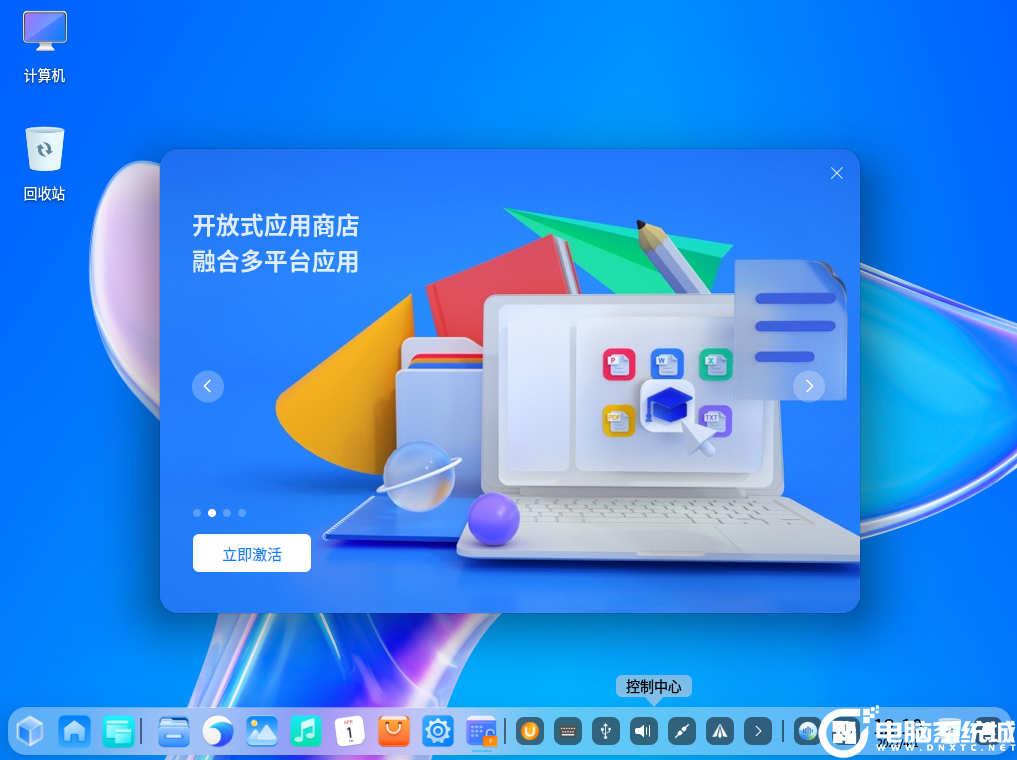
以上就是神舟筆記本安裝uos系統(tǒng)的詳細(xì)教程,希望對(duì)大家有所幫助


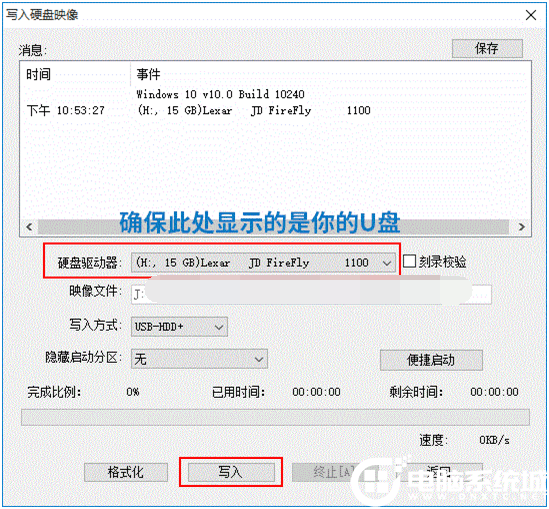
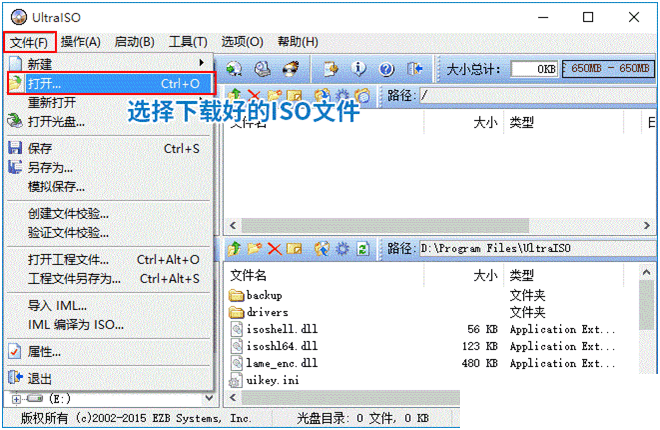
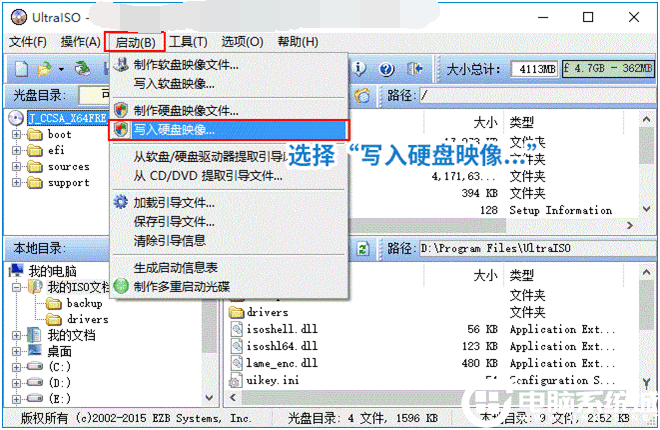
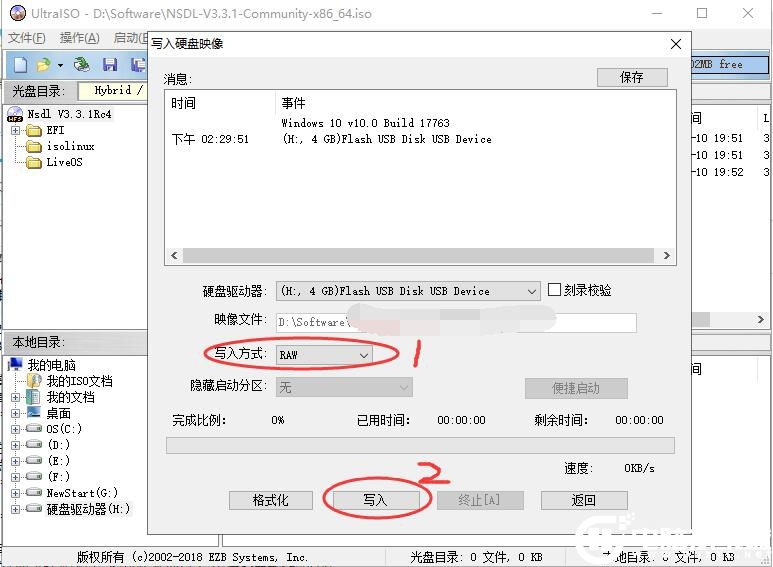
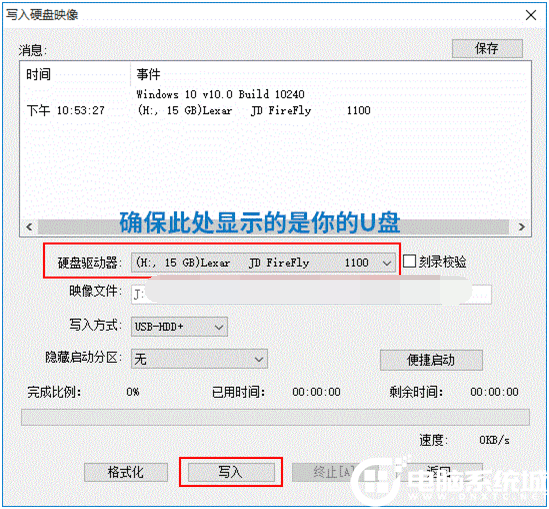
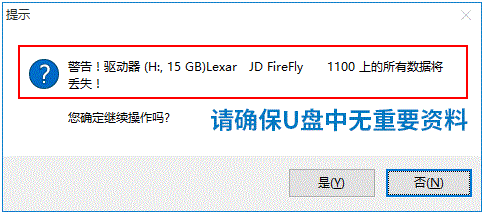
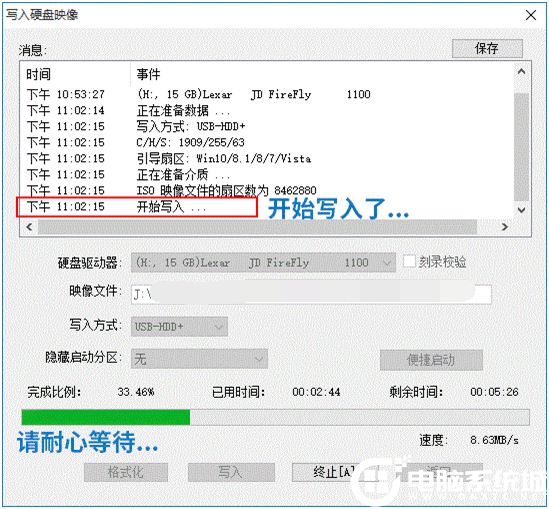
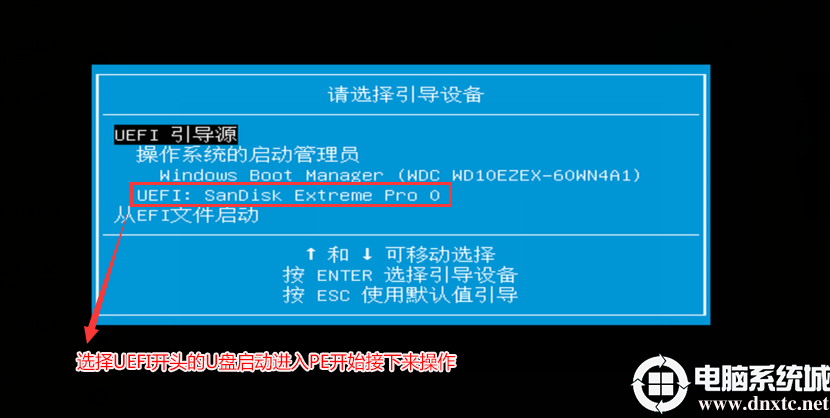


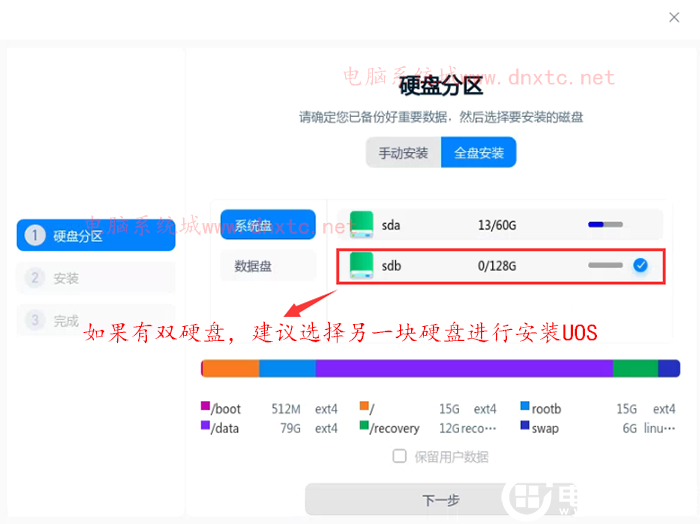
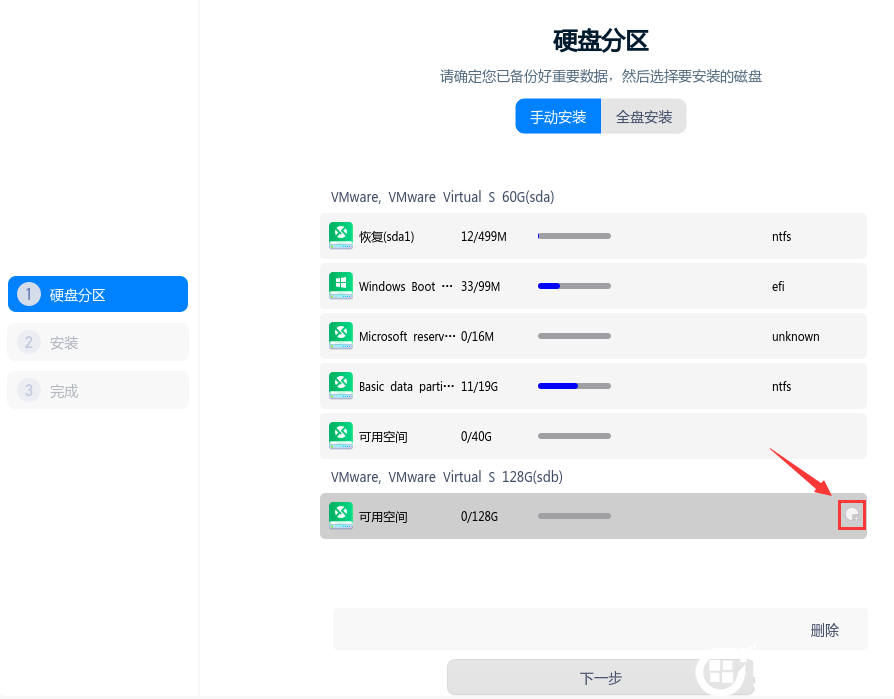
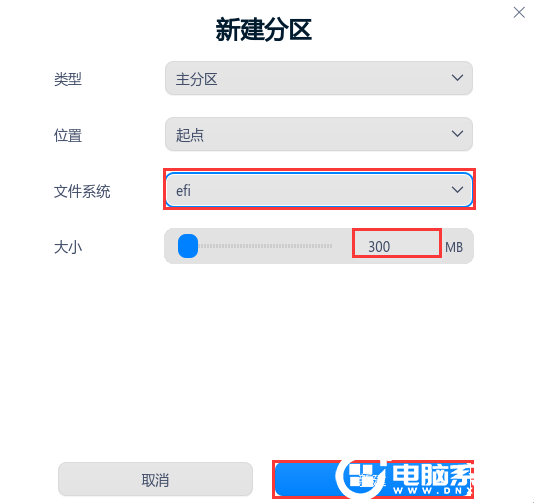
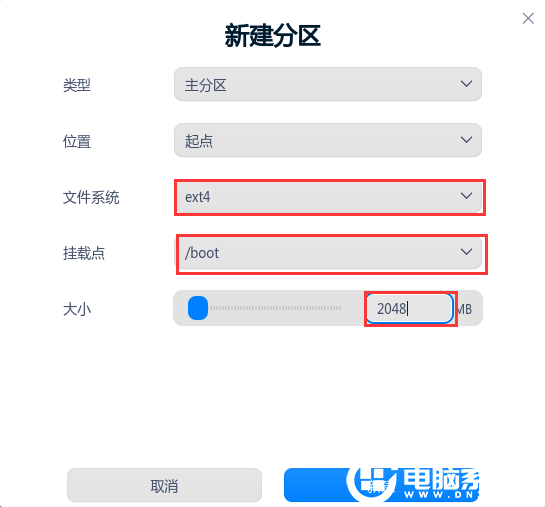
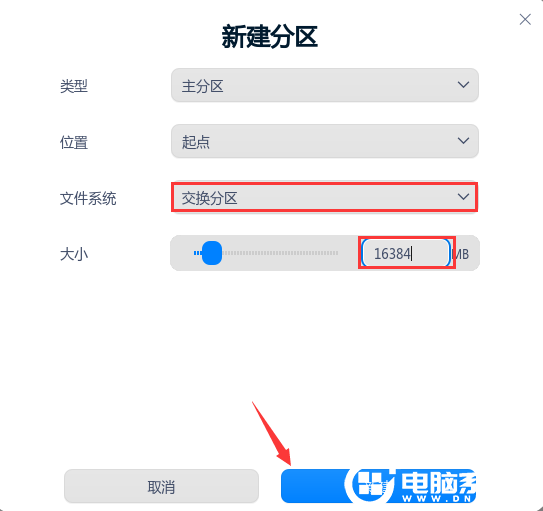
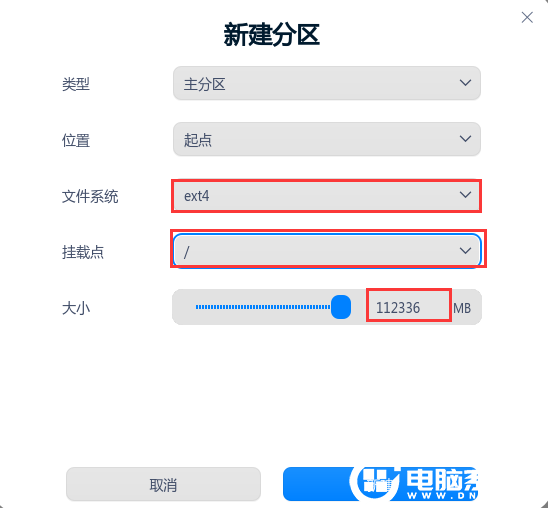


 windows和uos雙系統(tǒng)菜單" width="540" height="327" data-bd-imgshare-binded="1" style="margin: 0px auto; padding: 0px; list-style: none; border: 0px; max-width: 900px; display: block;" onload="return imgzoom(this,600);" onclick="javascript:window.open(this.src);" style="cursor:pointer;"/>
windows和uos雙系統(tǒng)菜單" width="540" height="327" data-bd-imgshare-binded="1" style="margin: 0px auto; padding: 0px; list-style: none; border: 0px; max-width: 900px; display: block;" onload="return imgzoom(this,600);" onclick="javascript:window.open(this.src);" style="cursor:pointer;"/>